إصلاح Twitch غير قادر على الاتصال بالدردشة
نشرت: 2022-09-05
مباشرة بعد إطلاق موقع Twitch على الويب ، استمر في اكتساب الكثير من المستخدمين والمتابعين بسبب تنوع محتوى الوسائط في المجتمع. من الميزات التي ساهمت في النجاح الهائل للموقع هي خاصية الدردشة. ومع ذلك ، ماذا لو واجهت خطأ يفيد بأن Twitch chat لا يعمل أثناء بث قناتك المفضلة؟ قد تكون دردشة Twitch معطلة وقد لا تتمكن من استخدام ميزات الدردشة للدردشة مع متابعيك أو أصدقائك على القناة. يمكنك بسهولة إصلاح Twitch غير قادر على الاتصال بمشكلة الدردشة إذا كنت تدرك جيدًا سبب هذه المشكلة. قد يكون هذا بسبب مواطن الخلل المؤقتة في متصفح البث أو جهاز البث. تتناول هذه المقالة طرق إصلاح مشكلة Twitch chat على جهاز الكمبيوتر الشخصي الذي يعمل بنظام Windows.
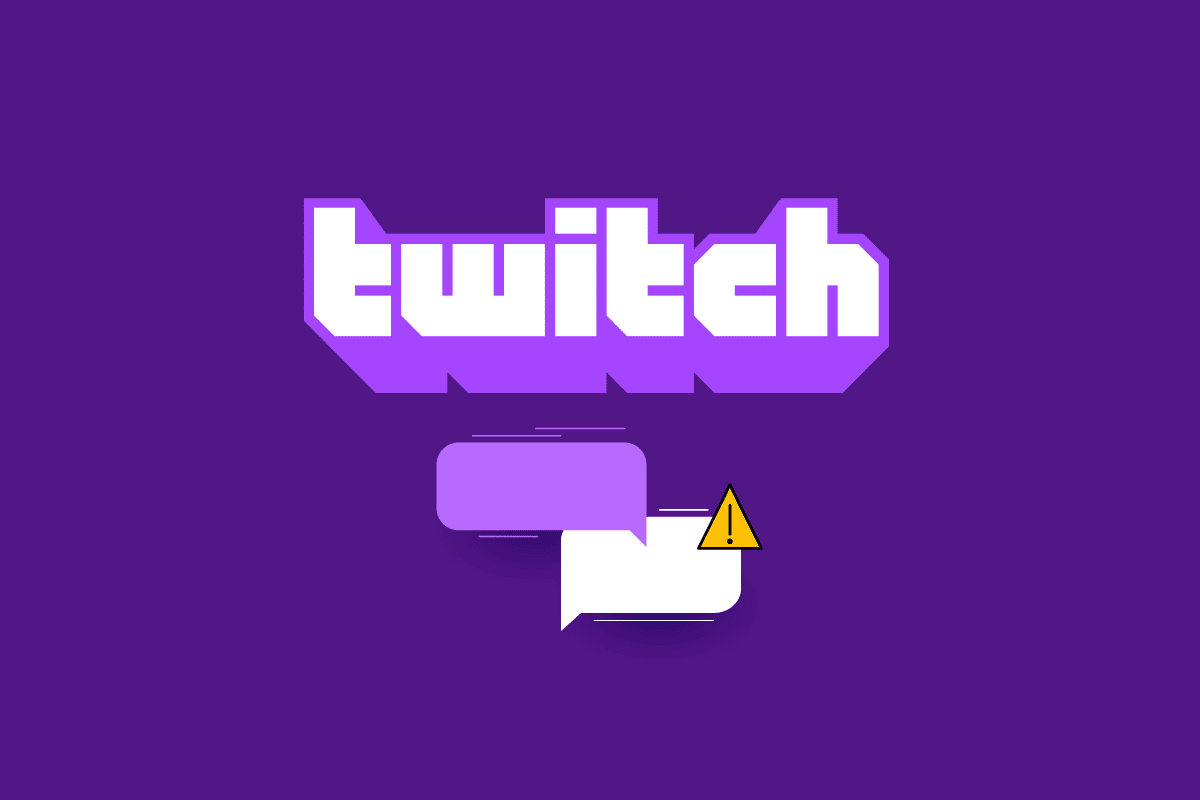
محتويات
- كيفية إصلاح Twitch غير قادر على الاتصال بالدردشة
- الطريقة الأولى: طرق استكشاف الأخطاء وإصلاحها الأساسية
- الطريقة الثانية: طي لوحة الدردشة وإعادة توسيعها
- الطريقة الثالثة: استخدام ميزة الدردشة المنبثقة
- الطريقة الرابعة: تعطيل GIF Emotes
- الطريقة الخامسة: موقع Twitch في القائمة البيضاء
- الطريقة 6: استخدم تطبيق Twitch
- الطريقة السابعة: اتصل بدعم Twitch
كيفية إصلاح Twitch غير قادر على الاتصال بالدردشة
الأسباب التي قد تجعل ميزة Stream Chat قد لا تعمل على موقع Twitch موصوفة أدناه في هذا القسم.
- مشكلات الاتصال بالإنترنت - قد تكون سرعة اتصال الإنترنت الذي يتصل به جهاز الكمبيوتر الشخصي الذي يعمل بنظام Windows ضعيفة لدعم موقع Twitch على الويب.
- المشكلات المتعلقة بالمستعرض - قد تكون هناك مشكلات في متصفح الويب الذي تستخدمه مثل ملحقات الويب أو ذاكرة التخزين المؤقت. قد يتم مقاطعة قناة IRC بواسطة هذه الأدوات والخدمات.
- مشكلة في خدمة Proxy و VPN - قد تتعامل خدمة VPN والوكيل على جهاز الكمبيوتر الخاص بك مع موقع Twitch على أنه تهديد وقد لا تتمكن من استخدام موقع الويب ،
- خطأ في تنفيذ نص الصفحة - مطلوب نص الصفحة لاسترداد جلسة IRC لموقع Twitch على الويب. إذا كان هناك خطأ في تنفيذ البرنامج النصي لصفحة الموقع ، فقد تواجه هذا الخطأ.
في هذا القسم ، ستتعرف على بعض طرق استكشاف الأخطاء وإصلاحها الشائعة التي ستساعدك في إصلاح Twitch chat لا يعمل. اتبعهم بنفس الترتيب للحصول على نتائج مثالية.
الطريقة الأولى: طرق استكشاف الأخطاء وإصلاحها الأساسية
لإصلاح الخطأ في الدردشة على منصة Twitch ، يمكنك محاولة تنفيذ طرق استكشاف الأخطاء وإصلاحها الأساسية المدرجة هنا.
1 أ. قم بتحديث صفحة الويب
كطريقة أولى لإصلاح Twitch غير قادر على الاتصال بمشكلة الدردشة ، يمكنك تحديث صفحة الويب التي فتحت فيها موقع Twitch على الويب. للقيام بذلك ، يمكنك إما النقر فوق رمز إعادة التحميل في الزاوية العلوية اليسرى من صفحة الويب ، أو الضغط على مفاتيح Ctrl + R في نفس الوقت لإعادة تحميل الصفحة.
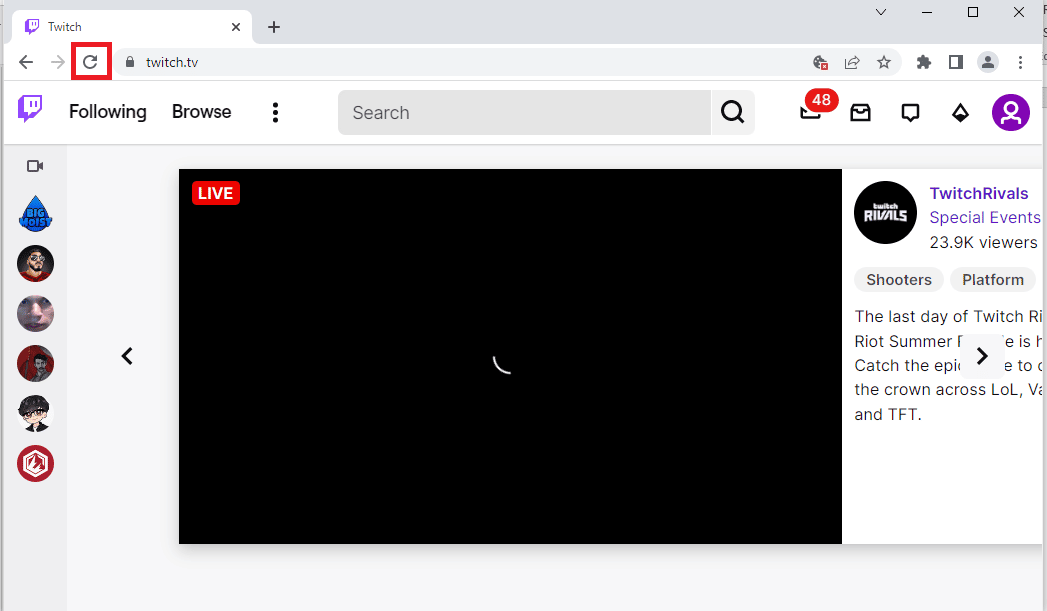
1 ب. تحقق من اتصال الإنترنت
الطريقة التالية هي التحقق مما إذا كانت سرعة اتصالك بالإنترنت كافية لدعم موقع Twitch على الويب. نظرًا لأن موقع Twitch يحتوي على الكثير من محتوى الوسائط ، يجب عليك استخدام اتصال إنترنت بسرعة لا تقل عن 5 ميجابت في الثانية.
1. قم بتشغيل تطبيق Google Chrome باستخدام شريط بحث windows في الزاوية اليسرى السفلية.
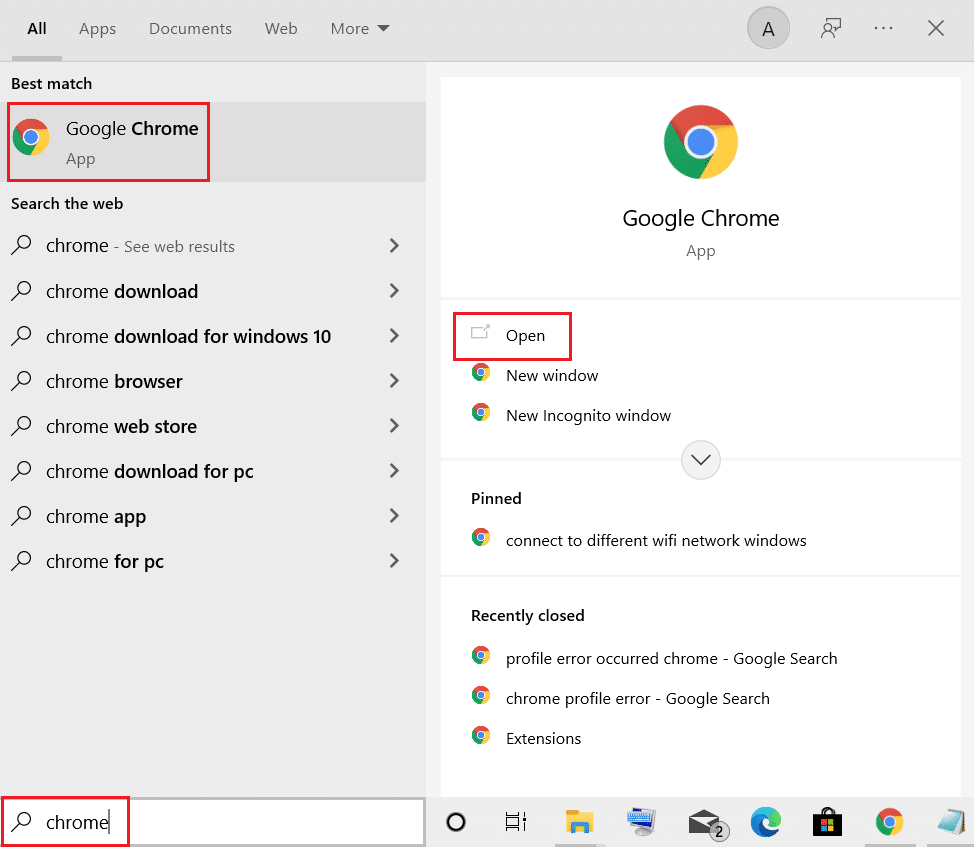
2. افتح موقع Speedtest وانقر على زر GO للتحقق من سرعة اتصال الإنترنت.
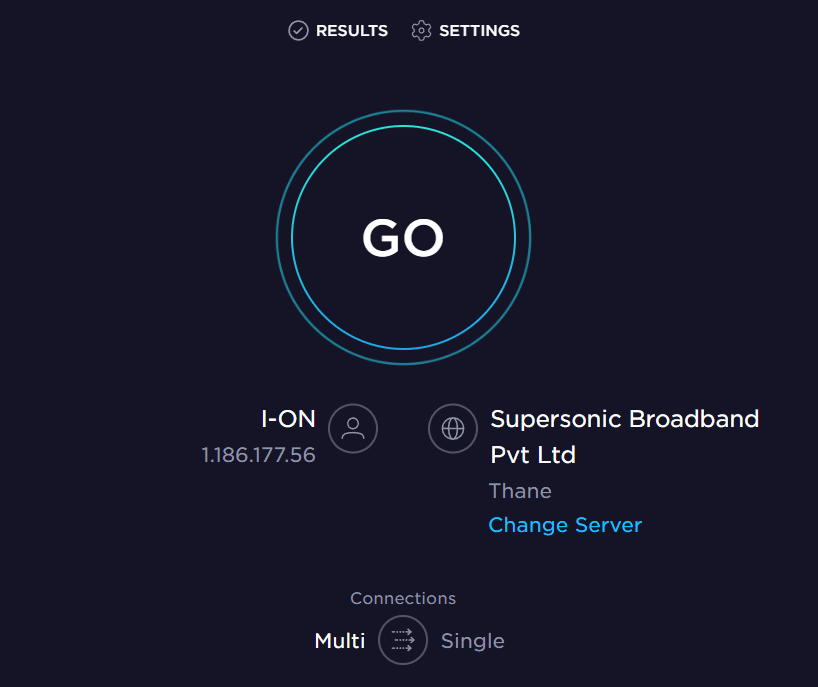
إذا كانت سرعة اتصال الإنترنت أقل من الحد الأدنى للسرعة المطلوبة ، فيمكنك إما:
- قم بتعديل خطة خطة شبكة Wi-Fi ، أو
- قم بتوصيل جهاز الكمبيوتر الخاص بك الذي يعمل بنظام Windows بشبكة Wi-Fi أخرى باستخدام ACTION CENTER .
1 ج. أعد تشغيل جهاز التوجيه
يتمثل أحد الخيارات لإصلاح مشكلة Twitch chat down في حل مواطن الخلل في جهاز توجيه Wi-Fi ومسح المشكلات الموجودة على اتصال الإنترنت ، يمكنك إعادة تشغيل جهاز التوجيه.
1. ابحث عن زر الطاقة في الجزء الخلفي من جهاز التوجيه / المودم.
2. اضغط على الزر مرة واحدة لإيقاف تشغيله.

3. الآن ، افصل كابل طاقة جهاز التوجيه / المودم وانتظر حتى يتم استنزاف الطاقة بالكامل من المكثفات.
4. ثم أعد توصيل كبل الطاقة وقم بتشغيله بعد دقيقة.
5. انتظر حتى يتم إعادة إنشاء اتصال الشبكة وحاول تسجيل الدخول مرة أخرى.
1 د. تبديل متصفح الويب
الطريقة التالية التي يمكنك من خلالها محاولة حل Twitch غير قادر على الاتصال بخطأ الدردشة هي استخدام متصفح ويب بديل على جهاز الكمبيوتر الشخصي الذي يعمل بنظام Windows. يمكنك استخدام شريط بحث windows لاستخدام أي متصفح ويب آخر مثل Mozilla Firefox أو Microsoft Edge.
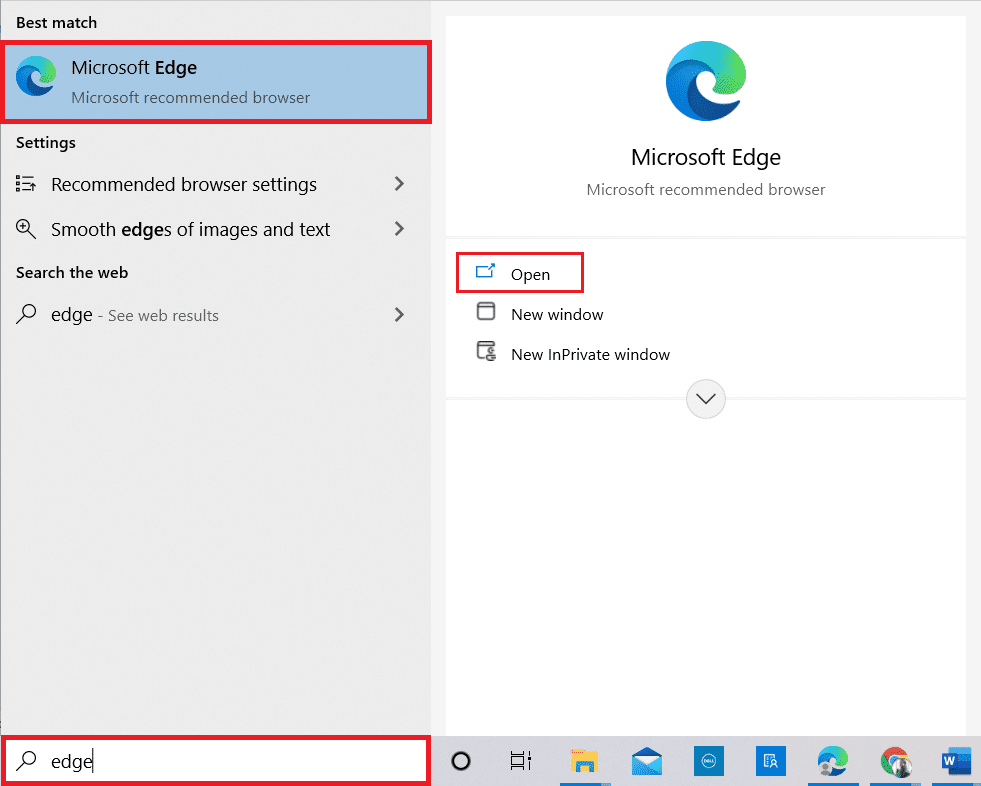
1E. جرب وضع التصفح المتخفي (في جوجل كروم)
تتمثل إحدى طرق إصلاح خطأ Twitch chat لا يعمل أثناء استخدام متصفح الويب Google Chrome في استخدام وضع التصفح المتخفي على المتصفح. سيؤدي ذلك إلى تعطيل جميع امتدادات الويب ومسح السجل على التطبيق والمساعدة في البث على موقع Twitch دون أي خلل. استخدم الرابط الموضح هنا لمعرفة كيفية فتح وضع التصفح المتخفي في تطبيق Google Chrome.
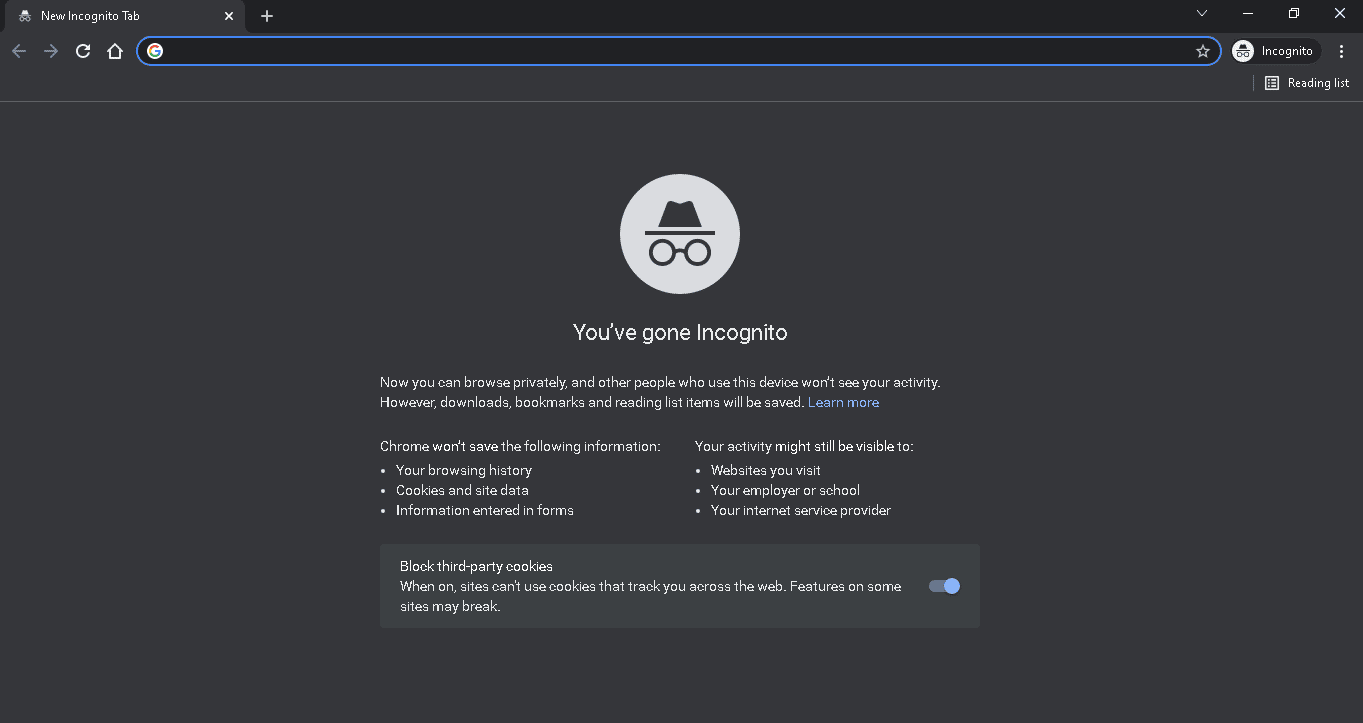
1F. تحقق من خوادم Twitch
سبب شائع آخر لحدوث الخطأ في استخدام الدردشة على منصة Twitch هو صيانة الخادم. يمكنك عرض حالة خوادم Twitch على متصفح الويب الافتراضي لديك والتحقق مما إذا كانت المشكلة تتعلق بمنصة Twitch.
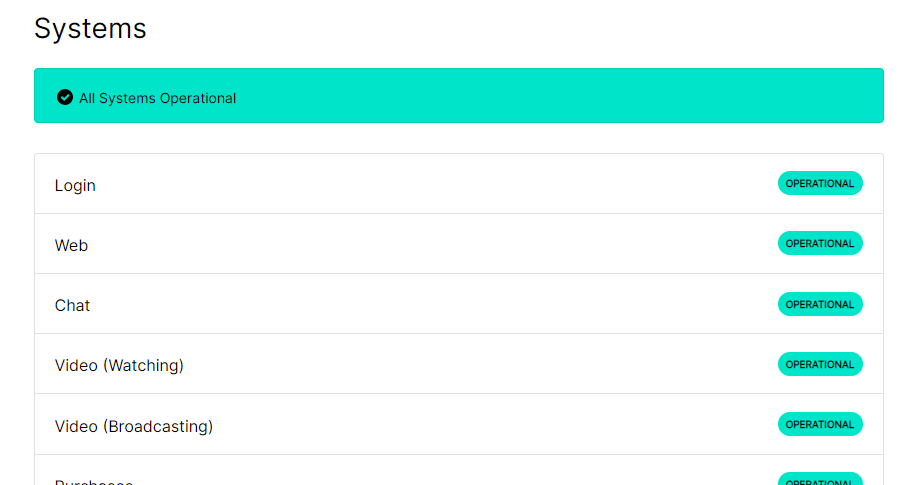
1G. أعد تسجيل الدخول إلى حساب Twitch
يمكنك محاولة تسجيل الخروج من حساب Twitch الخاص بك وإعادة تسجيل الدخول لإصلاح الخطأ.
1. افتح تطبيق Google Chrome من شريط Windows Search.
2. قم بزيارة موقع Twitch ، وانقر على أيقونة الملف الشخصي في الزاوية العلوية اليمنى ، وانقر على خيار تسجيل الخروج .
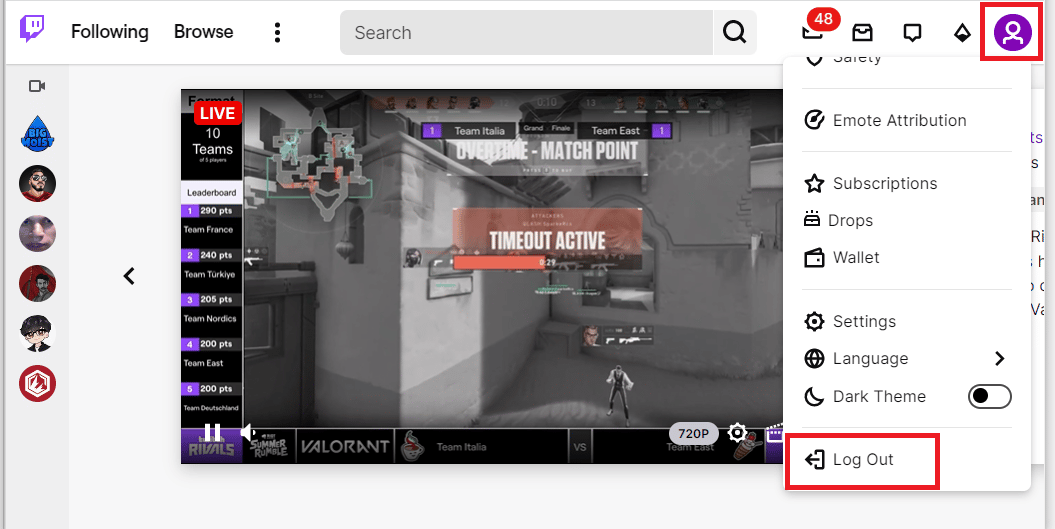
3. أعد تشغيل تطبيق Google Chrome باستخدام شريط البحث وافتح موقع Twitch على الويب.
4. انقر على زر تسجيل الدخول في الزاوية العلوية اليمنى.
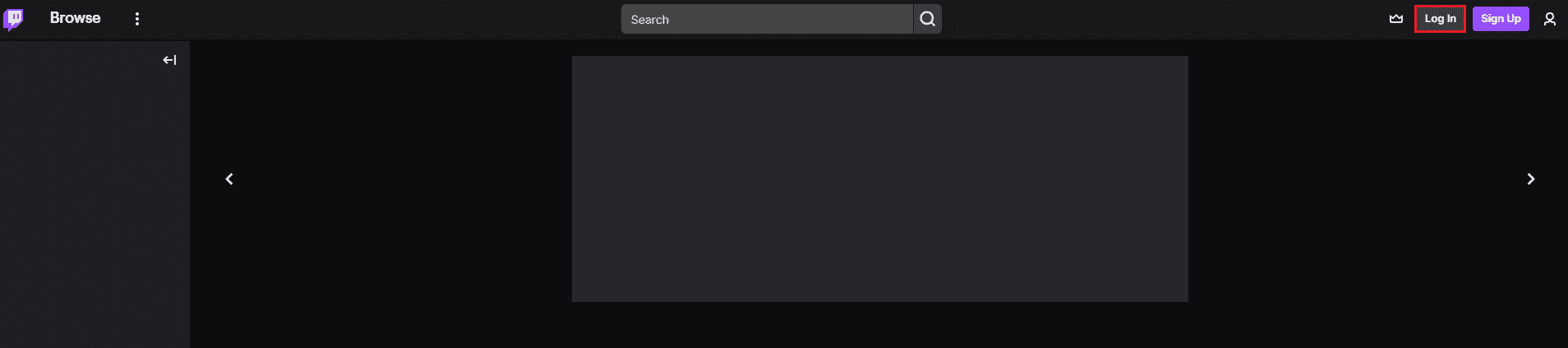
5. في علامة التبويب تسجيل الدخول ، أدخل بيانات اعتماد حساب Twitch وانقر على زر تسجيل الدخول .
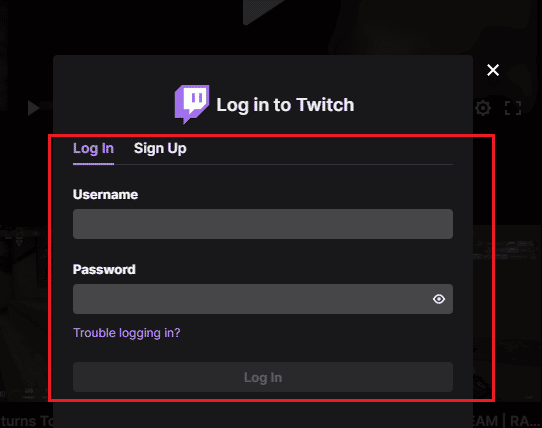
اقرأ أيضًا: كيفية إصلاح نفاد الذاكرة من Chrome
1 ح. السماح بملفات تعريف الارتباط في Twitch
لإصلاح Twitch غير قادر على الاتصال بخطأ الدردشة ، يجب عليك السماح لملفات تعريف الارتباط على منصة Twitch أو تطبيق Google Chrome.
1. افتح تطبيق Google Chrome .
2. انتقل إلى موقع Twitch وانقر على خيار القفل بجوار عنوان URL.
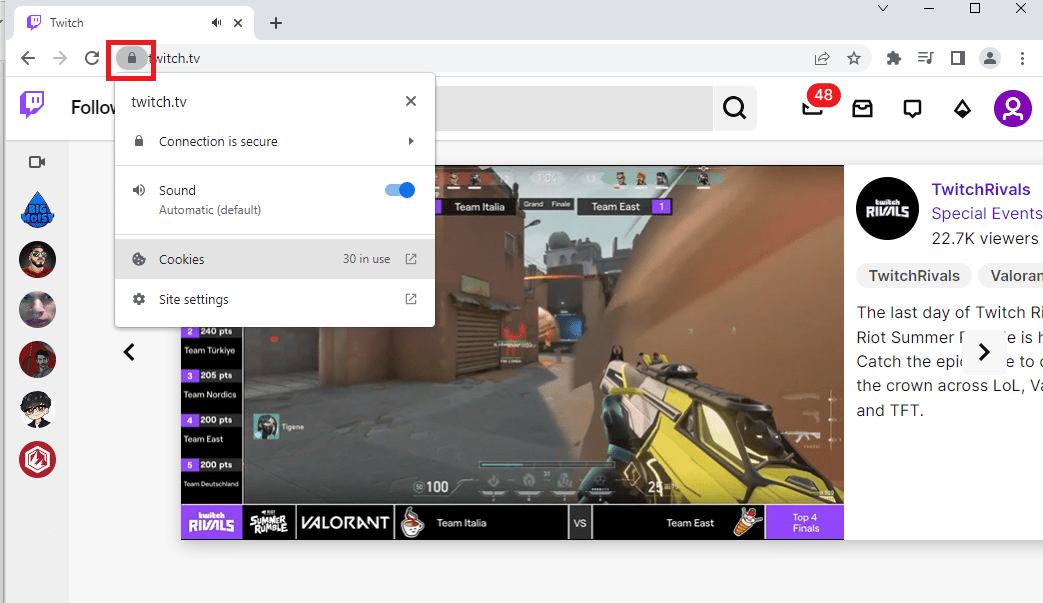
3. انقر فوق خيار ملفات تعريف الارتباط لعرض نافذة ملفات تعريف الارتباط قيد الاستخدام .
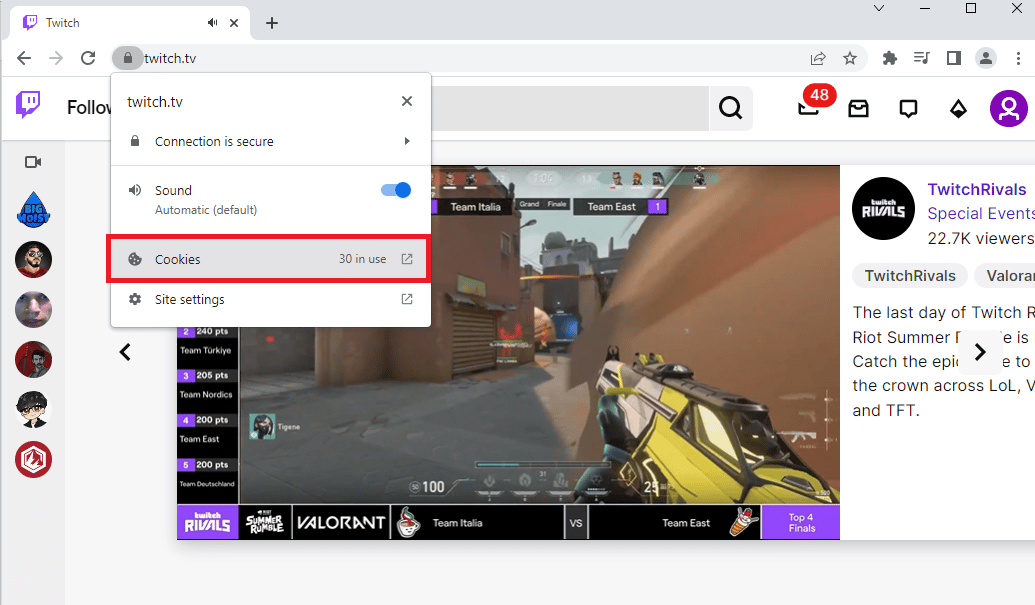
4. انتقل إلى علامة التبويب " محظور " ، وحدد ملفات تعريف الارتباط بشكل فردي ، وانقر فوق الزر " السماح ".
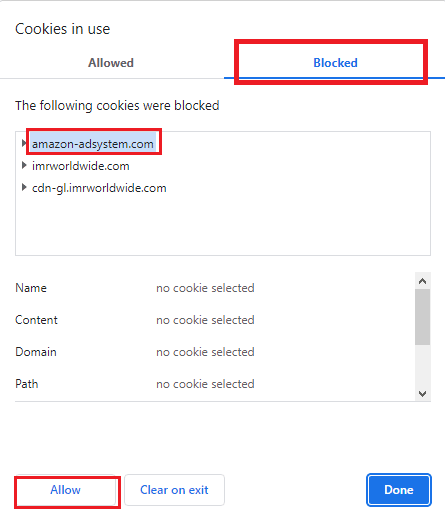
5. انقر فوق الزر تم بعد تمكين جميع ملفات تعريف الارتباط.
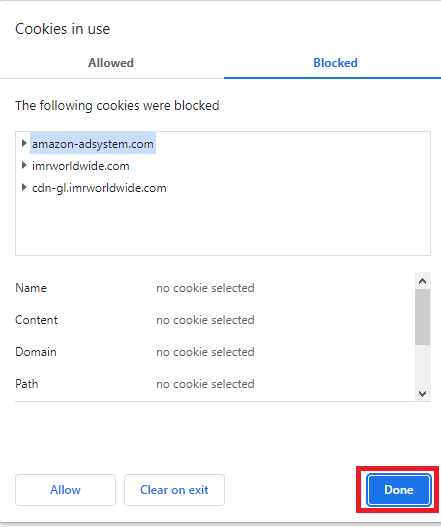
6. انقر على زر إعادة التحميل لإعادة تحميل موقع Twitch بعد إجراء التغييرات.
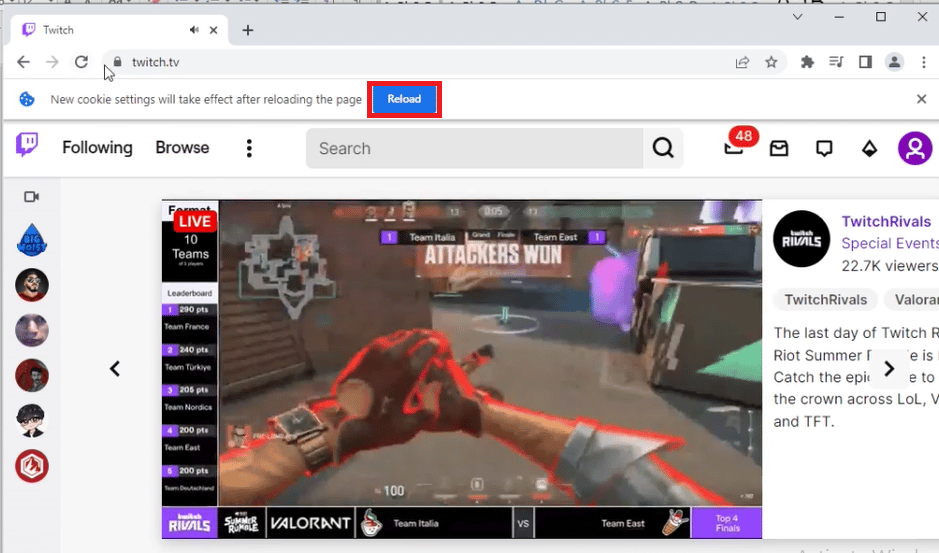
1 تعطيل ملحقات المستعرض
يمكنك تعطيل ملحقات الويب على تطبيق Google Chrome لإصلاح خطأ Twitch chat down على موقع Twitch على الويب.
1. قم بتشغيل Google Chrome وانقر على النقاط الرأسية الثلاث كما فعلت في الطريقة السابقة.

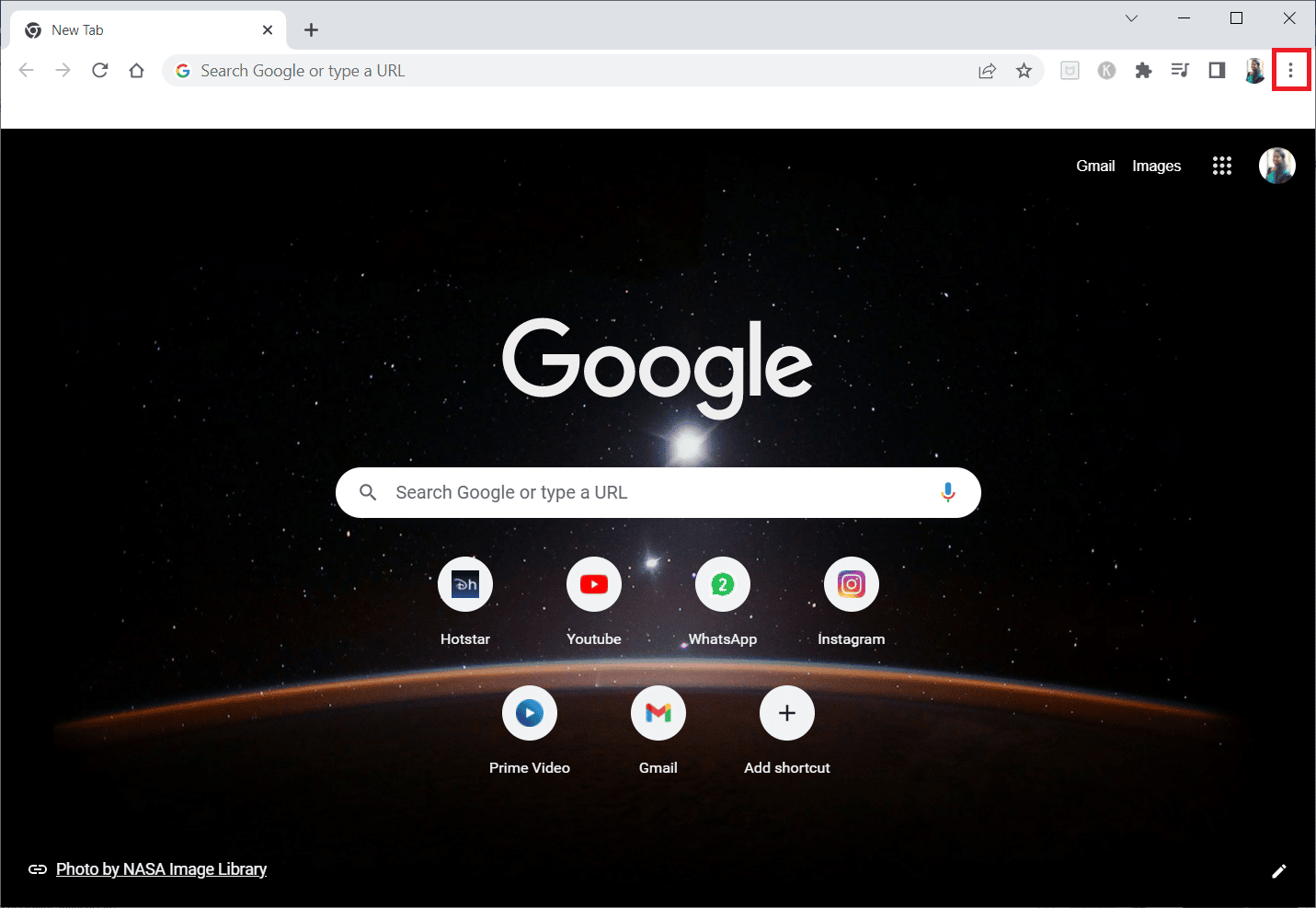
2. انقر فوق المزيد من الأدوات ثم حدد الامتدادات .
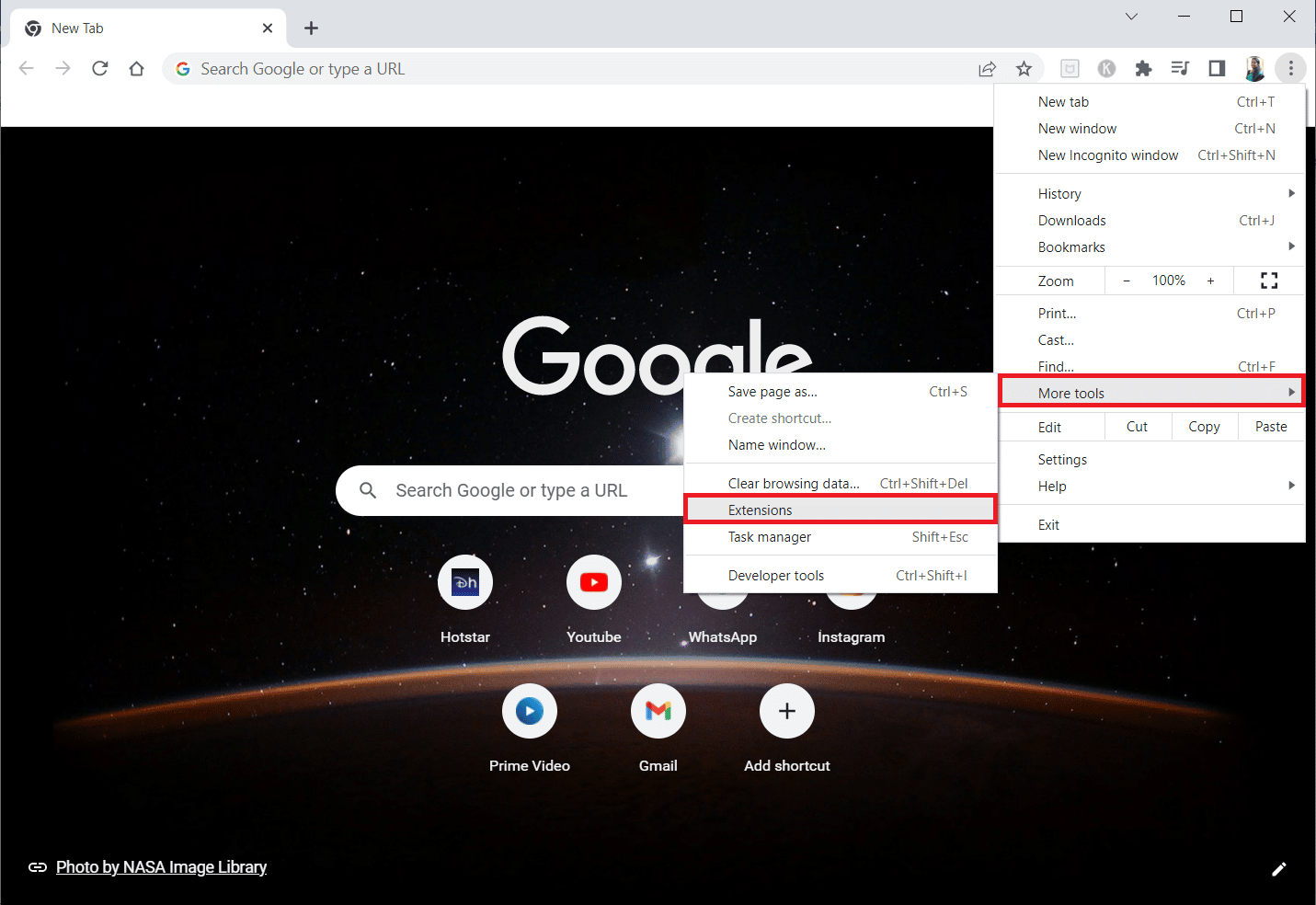
3. قم بإيقاف تشغيل مفتاح التبديل للملحقات غير المستخدمة . هنا ، يتم أخذ Google Meet Grid View كمثال.
ملاحظة: إذا لم يكن امتداد الويب ضروريًا ، فيمكنك حذفه بالنقر فوق الزر إزالة .
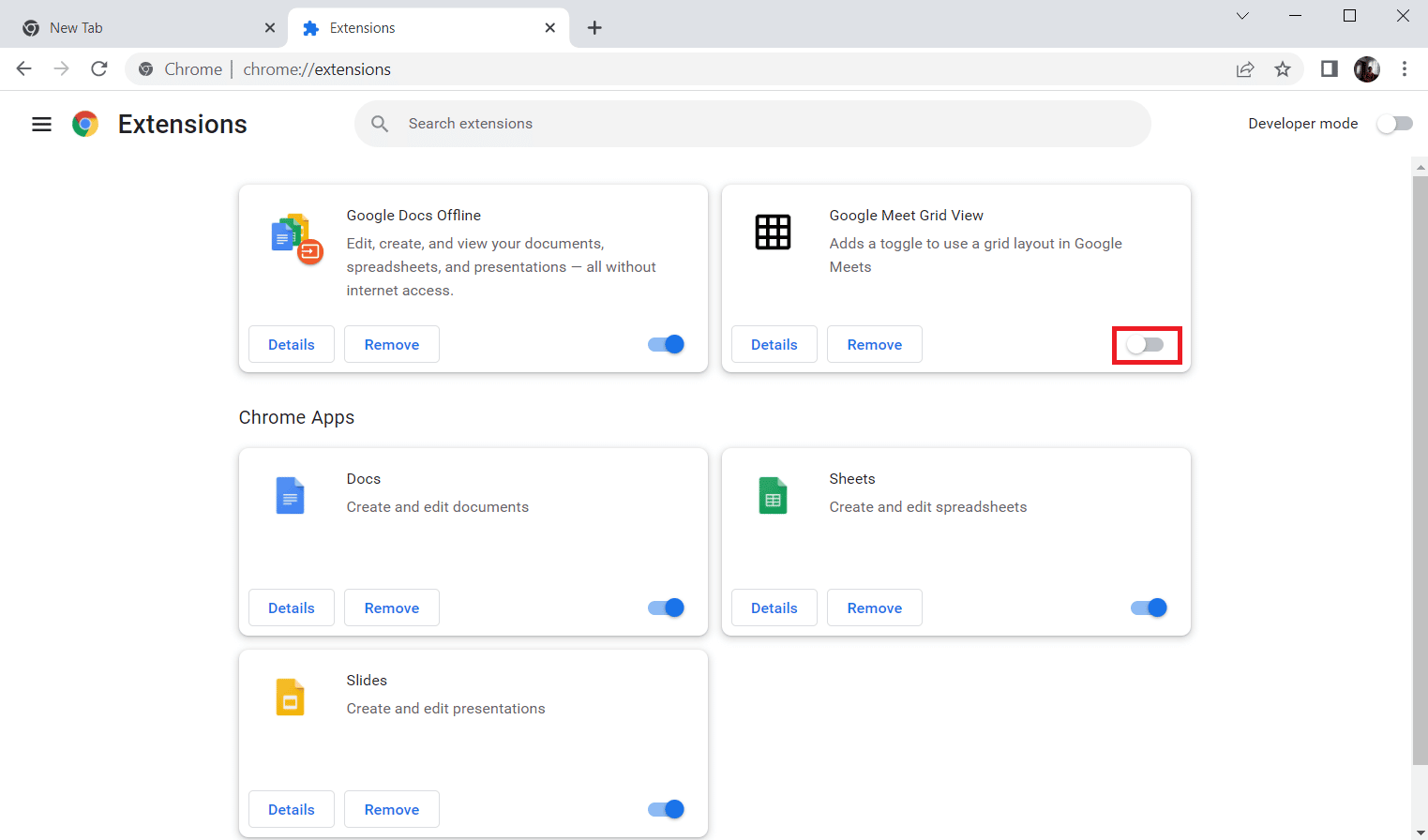
اقرأ أيضًا: إصلاح AdBlock لا يعمل على Twitch
1J. مسح ذاكرة التخزين المؤقت وملفات تعريف الارتباط للمتصفح
هناك خيار آخر لإصلاح Twitch غير قادر على الاتصال بخطأ الدردشة وهو مسح جميع البيانات المخزنة مؤقتًا وملفات تعريف الارتباط على متصفح Google Chrome. سيؤدي ذلك إلى تقليل وقت التأخير في تحميل صفحة ويب Twitch. استخدم الرابط المقدم هنا لمعرفة كيفية مسح بيانات المتصفح المخزنة مؤقتًا وملفات تعريف الارتباط.
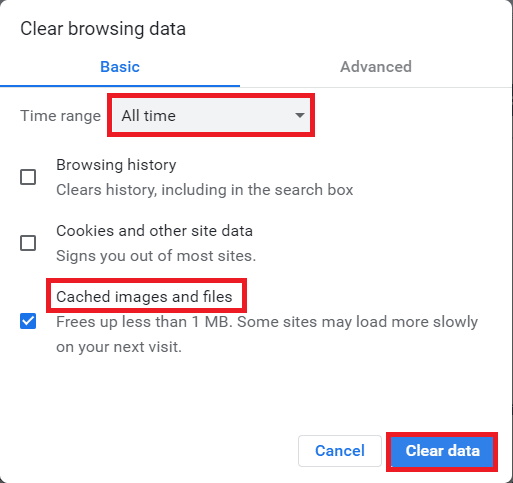
1 ك. تعطيل VPN والخوادم الوكيلة
سبب آخر محتمل لعدم عمل دردشة Twitch على موقع Twitch قد يكون بسبب خدمة VPN أو الوكيل الذي تستخدمه على جهاز الكمبيوتر الخاص بك. لإصلاح هذه المشكلة ، يمكنك تنفيذ الخطوات الواردة في الرابط هنا لتعطيل VPN وخادم الوكيل على نظام التشغيل Windows 10 على جهاز الكمبيوتر الخاص بك.
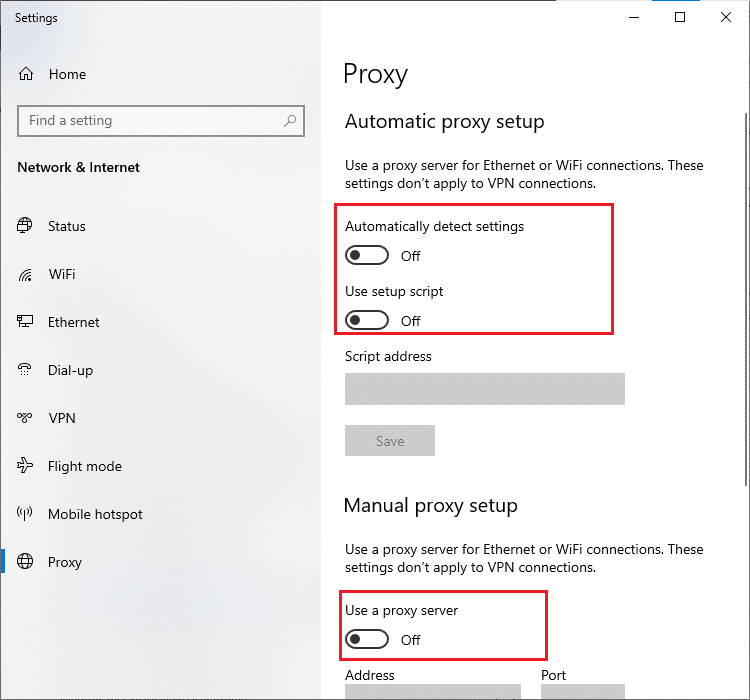
1 لتر تغيير إعداد DNS
في بعض الأحيان ، قد يكون DNS أو نظام اسم المجال لجهاز الكمبيوتر الشخصي الذي يعمل بنظام Windows هو سبب هذا الخطأ. يمكنك استخدام الرابط الوارد هنا لتغيير إعداد DNS على جهاز الكمبيوتر الخاص بك لإصلاح المشكلة.
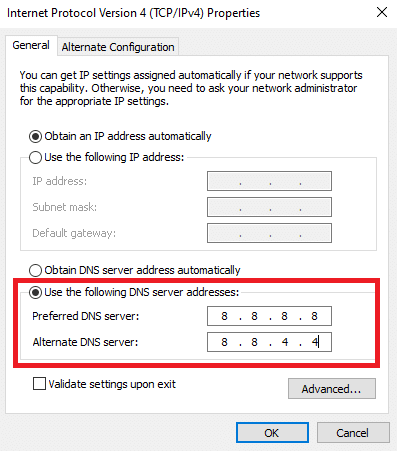
1 م. إعادة تعيين ذاكرة التخزين المؤقت DNS
هناك خيار آخر لإصلاح الخطأ وهو إعادة تعيين ذاكرة التخزين المؤقت لنظام أسماء النطاقات على جهاز الكمبيوتر الشخصي الذي يعمل بنظام Windows إلى إعداداته الافتراضية. باستخدام الرابط الوارد هنا ، يمكنك معرفة طريقة إعادة تعيين ذاكرة التخزين المؤقت لـ DNS على جهاز الكمبيوتر الخاص بك.
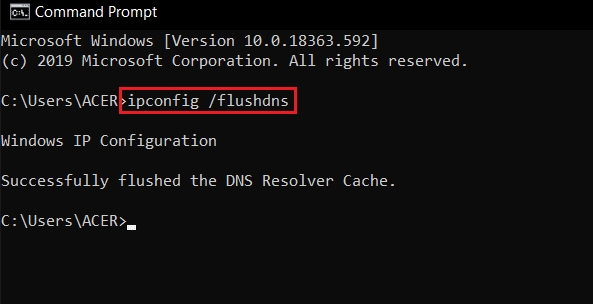
الطريقة الثانية: طي لوحة الدردشة وإعادة توسيعها
هناك حل أساسي آخر لحل Twitch غير قادر على الاتصال بمشكلة الدردشة وهو إصلاح الخلل في نافذة الدردشة. يمكنك محاولة طي لوحة الدردشة وإعادة توسيعها على موقع Twitch على الويب.
1. افتح موقع Twitch وقم ببث القناة التي ترغب في مشاهدتها.
2. انقر فوق الزر Collapse في لوحة STREAM CHAT .
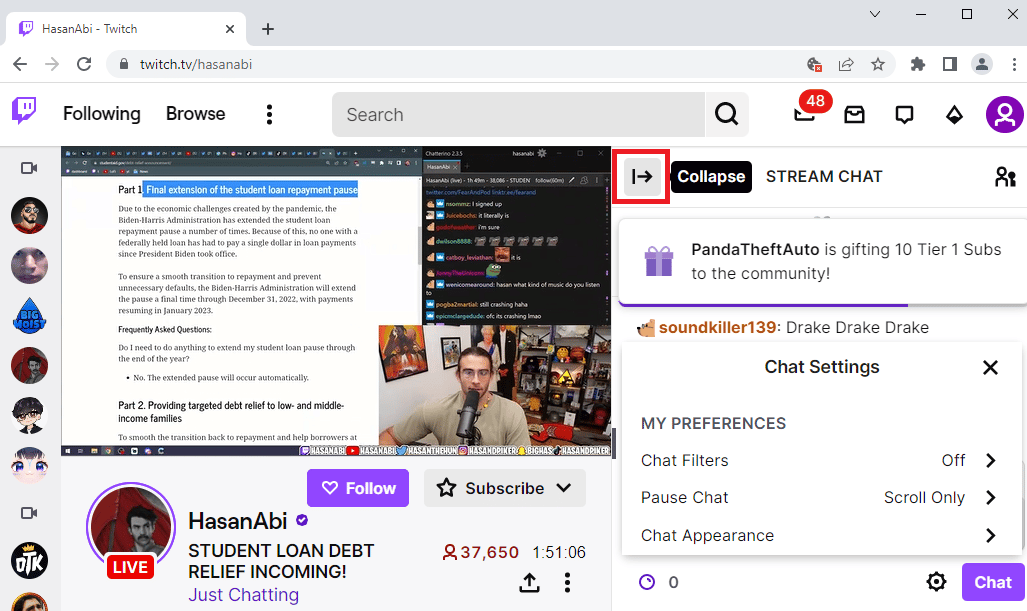
3. انقر فوق الزر " توسيع " لإعادة توسيع لوحة الدردشة على موقع Twitch على الويب.
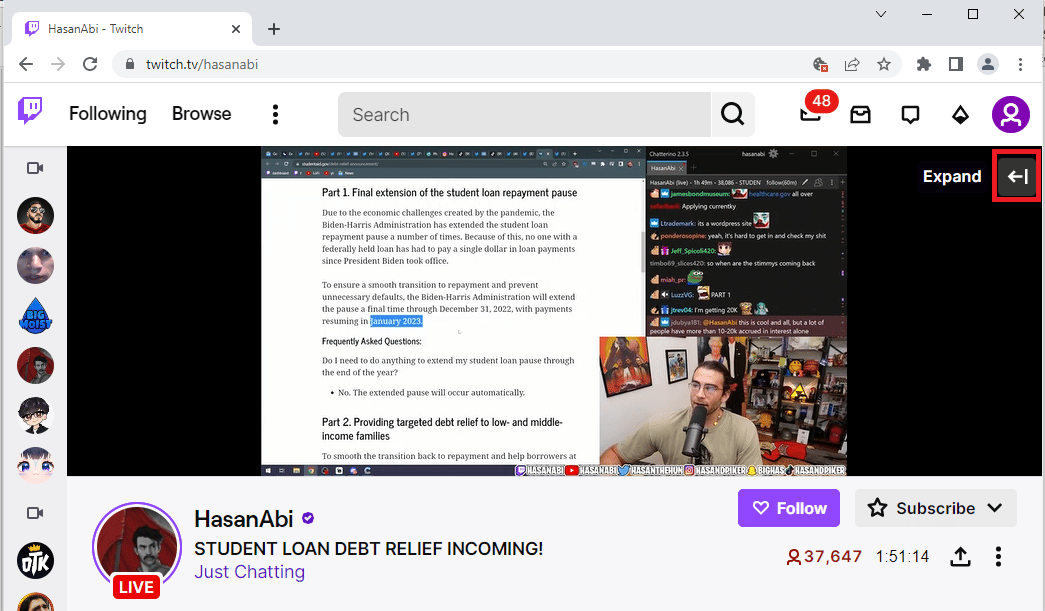
اقرأ أيضًا: إصلاح تنسيق موارد Twitch غير مدعوم
الطريقة الثالثة: استخدام ميزة الدردشة المنبثقة
إذا لم تتمكن من استخدام لوحة الدردشة على القناة على موقع Twitch الخاص بك ، فيمكنك استخدام نافذة دردشة Popout.
1. انتقل إلى موقع Twitch وقم ببث أي قناة على الموقع.
2. انقر على خيار إعدادات الدردشة في لوحة الدردشة المباشرة .
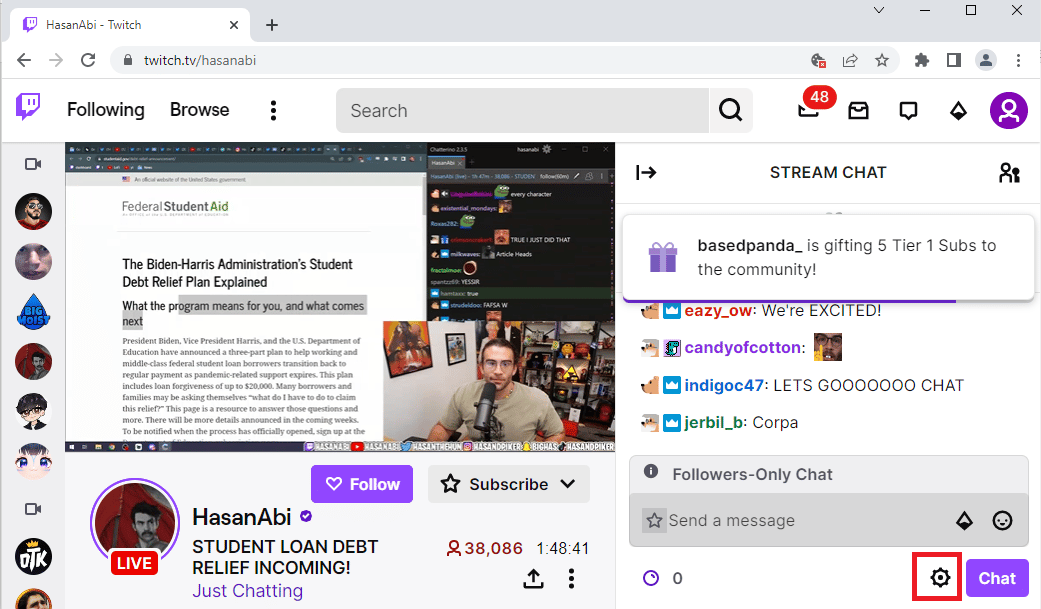
3. انقر على خيار Popout Chat في القائمة المعروضة.
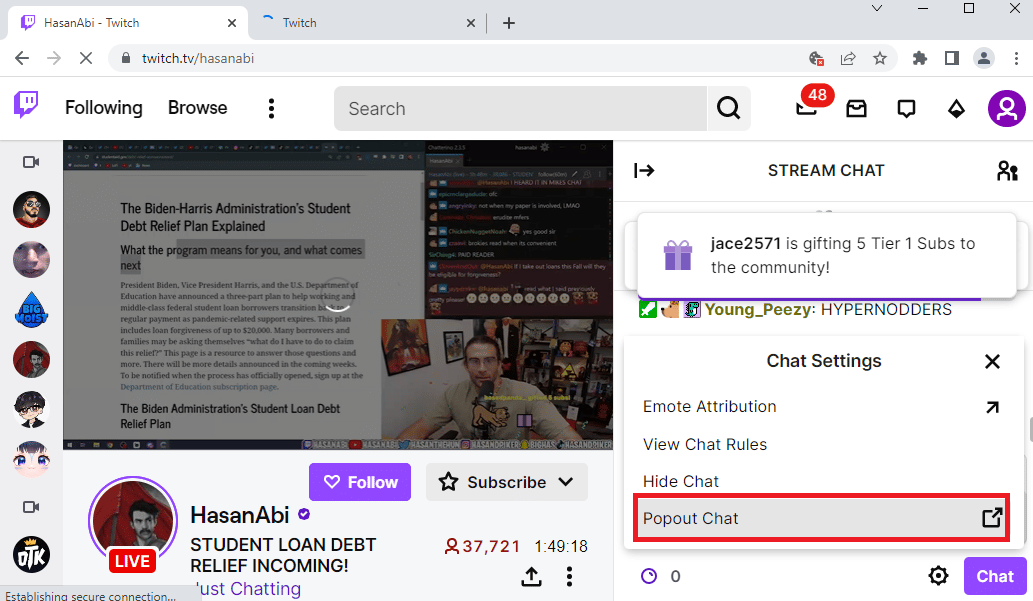
4. يمكنك رؤية دردشة البث المنبثقة إلى النافذة التالية في المتصفح.
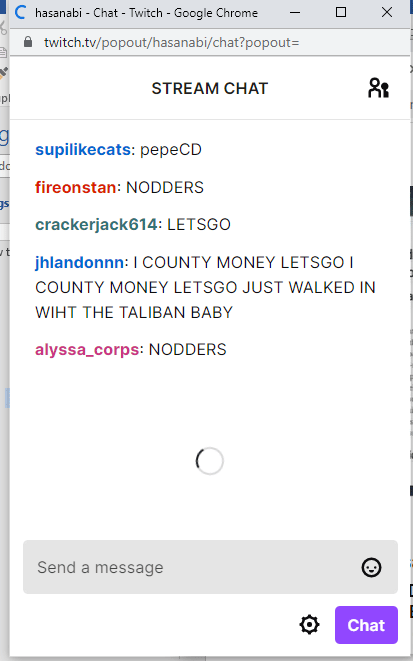
الطريقة الرابعة: تعطيل GIF Emotes
هناك سبب آخر محتمل لخطأ Twitch chat down يمكن أن يكون الرسوم المتحركة أو عواطف GIF في الدردشة. نظرًا لأن هذا محتوى وسائط يتطلب المزيد من الرسومات ، فقد يتم تعليق الدردشة. يمكنك تعطيل عواطف GIF تمامًا لإصلاح Twitch غير قادر على الاتصال بخطأ الدردشة.
1. افتح متصفح الويب Google Chrome .
2. انتقل إلى موقع Twitch وقم ببث أي قناة.
3. انقر فوق خيار إعدادات الدردشة في الزاوية اليمنى السفلية من نافذة الدردشة.
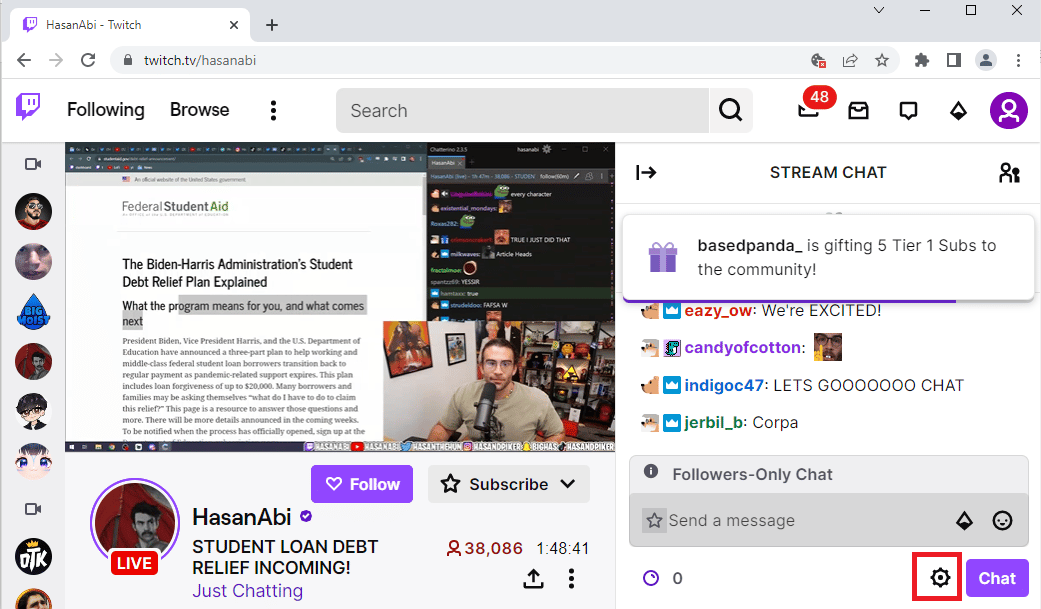
4. انقر على خيار مظهر الدردشة في القائمة المنبثقة.
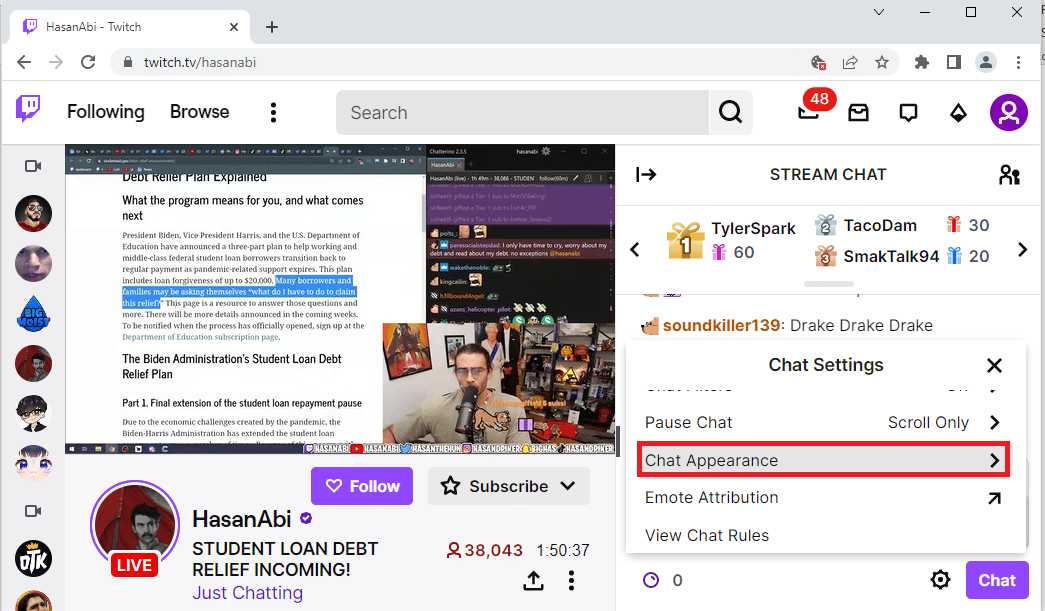
5. قم بتبديل خيار Emote Animations لتعطيل رموز GIF.
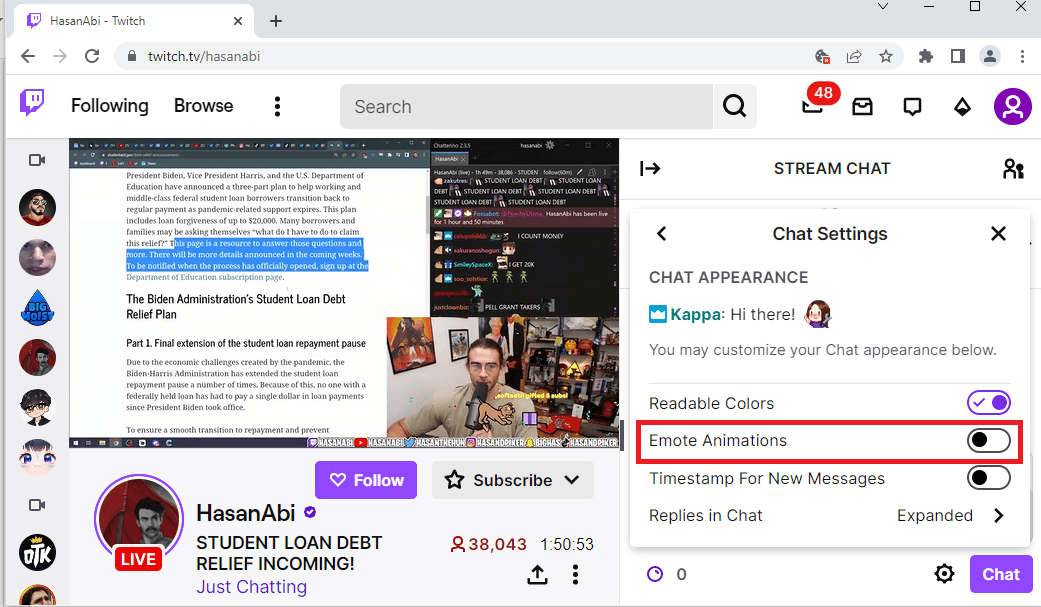
اقرأ أيضًا: إصلاح خطأ تنزيل Twitch Leecher
الطريقة الخامسة: موقع Twitch في القائمة البيضاء
إذا كان خطأ Twitch chat لا يعمل أثناء دفق موقع الويب على متصفح الويب ، فيمكنك التحقق من إعدادات امتداد الويب ، AdBlock. أثناء استخدام امتداد AdBlock ، يمكن إضافة موقع Twitch إلى القائمة المرفوضة. يمكنك إصلاح هذا الخطأ باتباع أي من الطريقتين:
الخيار الأول: تعطيل AdBlock Web Extension
يمكنك تعطيل امتداد الويب AdBlock مؤقتًا باتباع الخطوات لتعطيل امتدادات الويب كما هو موضح سابقًا.
الخيار الثاني: إضافة موقع Twitch إلى القائمة البيضاء
يمكنك إضافة موقع Twitch إلى القائمة البيضاء على امتداد AdBlock.
1. قم بزيارة موقع Twitch وانقر على خيار الامتدادات في الشريط العلوي.
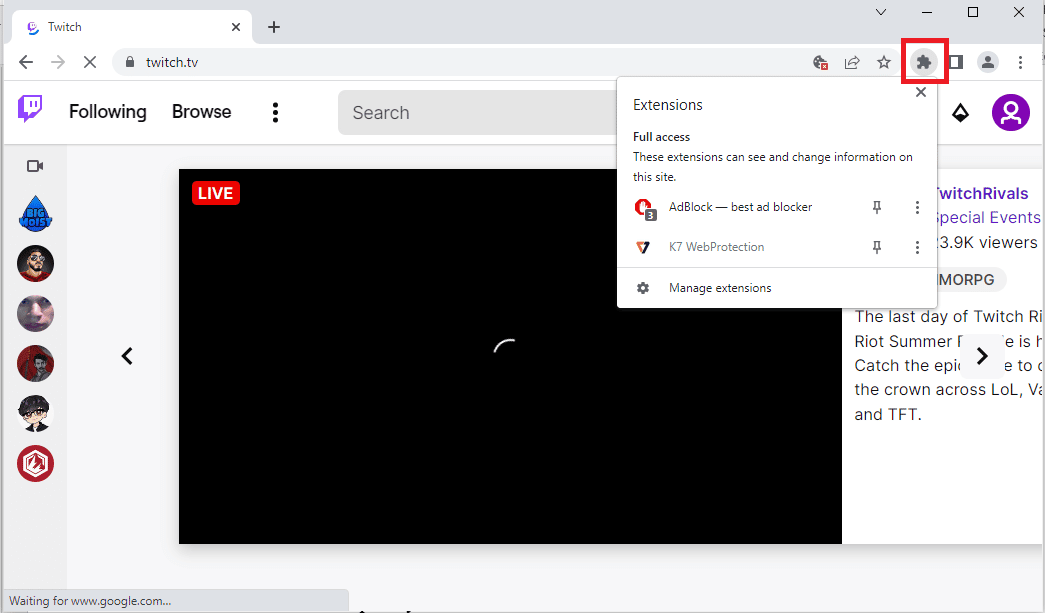
2. انقر فوق AdBlock - أفضل امتداد لحظر الإعلانات.
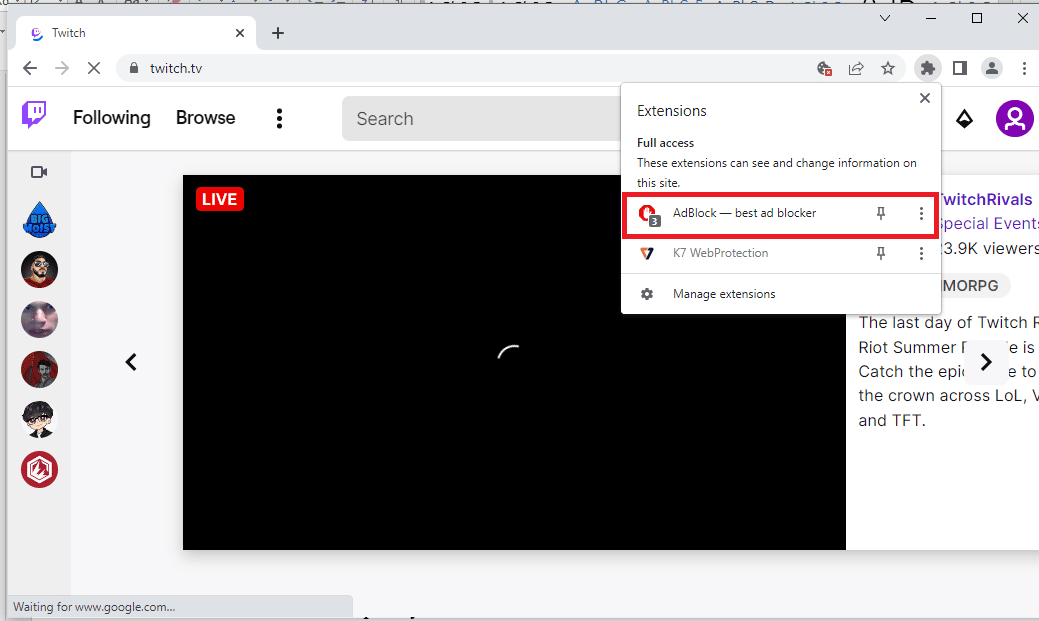
3. انقر فوق الزر " دائمًا " في قسم " إيقاف مؤقت في هذا الموقع " لإضافة موقع Twitch إلى قائمة السماح.
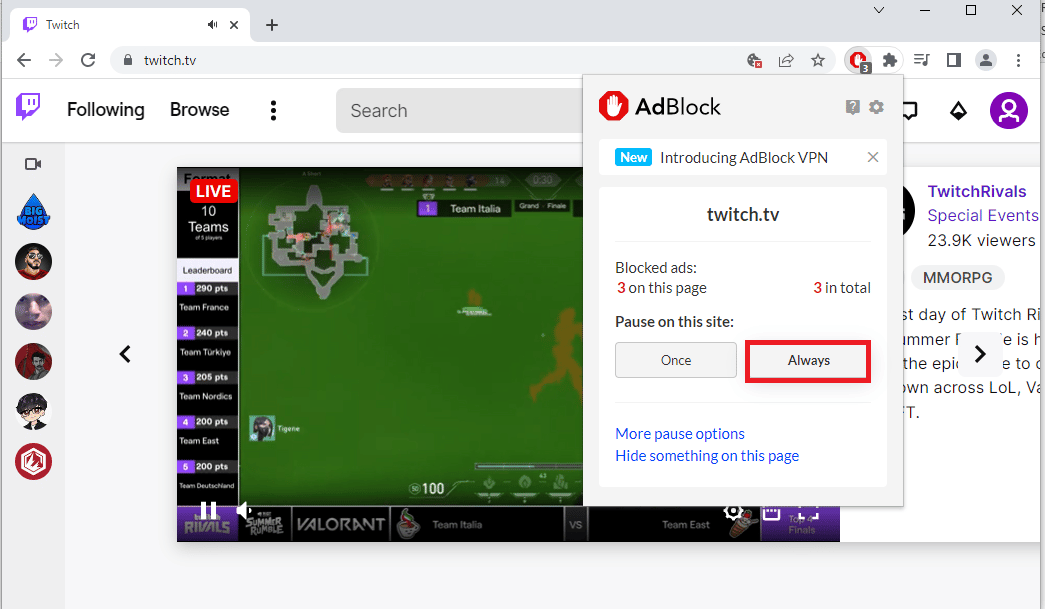
الطريقة 6: استخدم تطبيق Twitch
إذا كنت تواجه Twitch غير قادر على الاتصال بمشكلة الدردشة أثناء استخدام موقع الويب ، يمكنك بدلاً من ذلك استخدام تطبيق Twitch Windows المخصص. سيسمح هذا بجميع الوظائف ويمكنك إصلاح الخطأ بسهولة.
1. قم بتشغيل تطبيق Google Chrome .
2. افتح الموقع الرسمي لتطبيق Twitch وانقر على زر تنزيل .
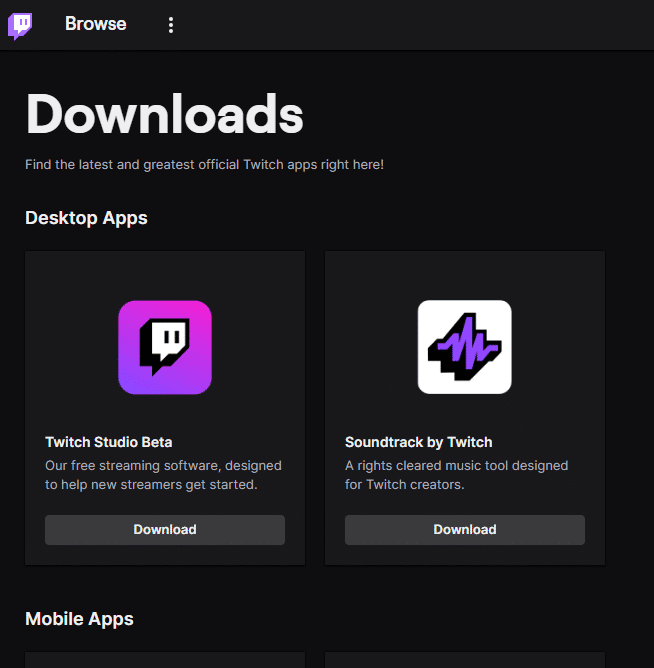
3. انقر نقرًا مزدوجًا فوق الملف الذي تم تنزيله لتشغيل ملف Twitch القابل للتنفيذ.
4. انقر فوق الزر " تثبيت " وانقر فوق الزر " نعم " لمنح امتيازات إدارية.
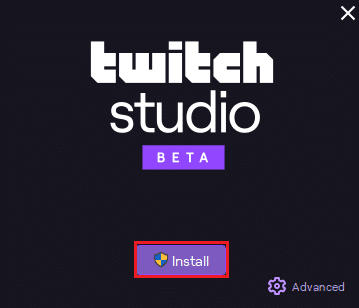
5. انقر فوق الزر " التالي " في التعليمات التي تظهر على الشاشة وانقر فوق الزر " إنهاء " في النافذة النهائية.
اقرأ أيضًا: كيفية إصلاح خطأ الشبكة 2000 على Twitch
الطريقة السابعة: اتصل بدعم Twitch
كملاذ أخير لمعرفة كيفية إصلاح المشكلة ، يمكنك الاتصال بفريق الدعم في مجتمع Twitch. استخدم الارتباط الموجود في متصفح الويب الافتراضي الخاص بك ، وقدم التفاصيل المطلوبة في الحقول وعالج الخطأ لهم. من المفترض أن تتلقى رسالة بريد إلكتروني للرد في غضون أسبوع تصف الحلول وأسباب الخطأ.
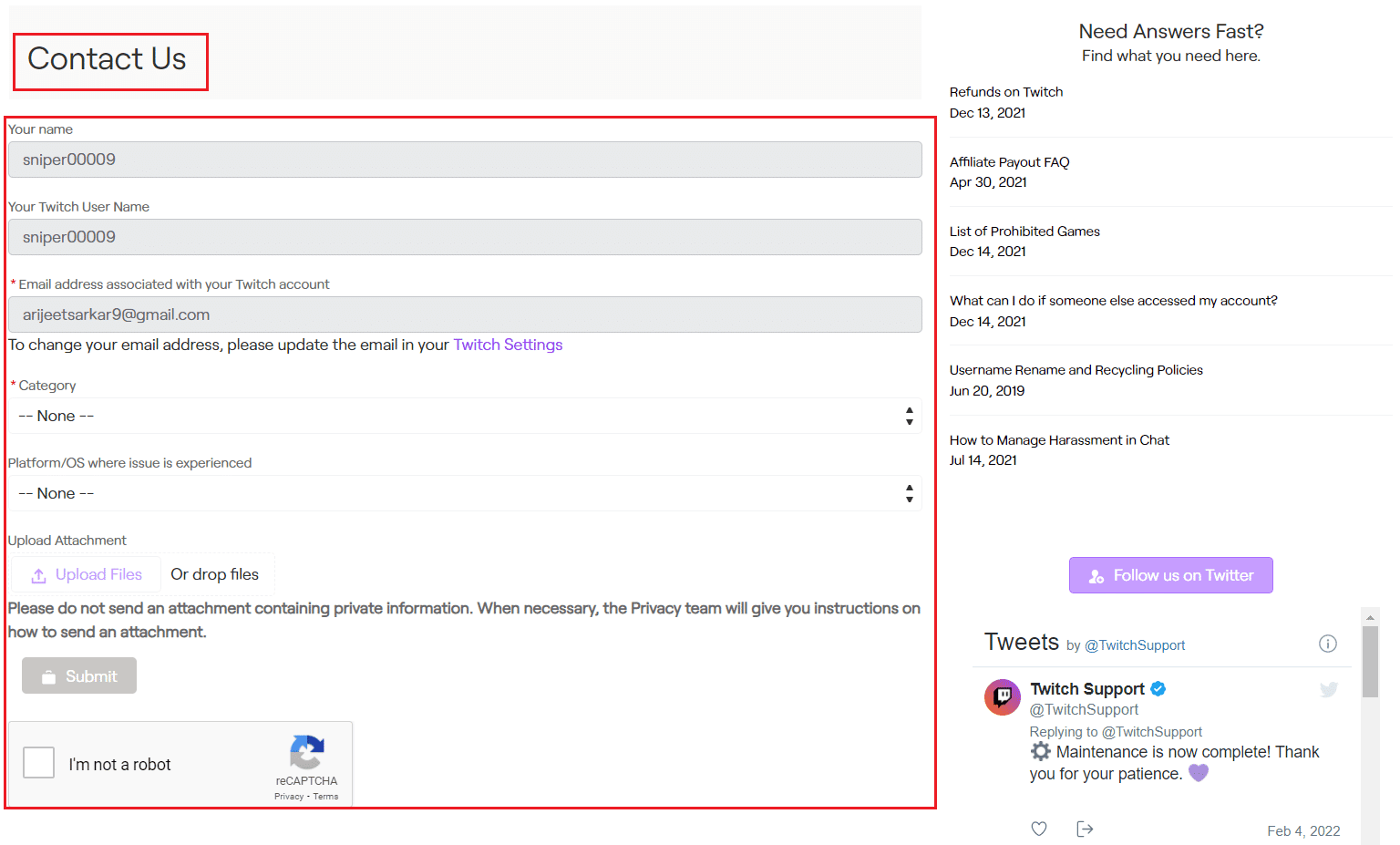
مُستَحسَن:
- كيفية إصلاح Civilization 5 Runtime Error في نظام التشغيل Windows 10
- إصلاح خطأ YouTube 400 في Google Chrome
- إصلاح تطبيق Twitch لا يكتشف WOW Game و Addons
- إصلاح Twitch Not Going Fullscreen في نظام التشغيل Windows 10
تم وصف طرق إصلاح Twitch غير قادر على الاتصال بمشكلة الدردشة في المقالة. يرجى إخبارنا بأي من هذه الطرق عملت على إصلاح مشكلة Twitch chat down في قسم التعليقات. لا تتردد في إسقاط اقتراحاتك واستفساراتك في التعليقات أيضًا.
